如何让电脑显示屏全屏 怎样将电脑屏幕调至全屏状态
发布时间:2024-01-18 14:18:56 浏览数:
电脑显示屏全屏是我们在使用电脑时经常遇到的需求之一,无论是观看视频、浏览网页还是进行演示,将电脑屏幕调至全屏状态可以提供更好的视觉体验。如何实现电脑屏幕的全屏显示呢?今天我们就来探讨一下这个问题。无论是Windows系统还是Mac系统,都提供了快捷的方式来将电脑屏幕调至全屏状态,下面我们将一一介绍。
步骤如下:
1.首先打开电脑进入到桌面,在桌面空白处点击鼠标右键可以看到弹出来很多选项。

2.然后在弹出的选项中选择“显示设置”,可以进入到显示设置页面。向下滑动可以看到“显示分辨率”。
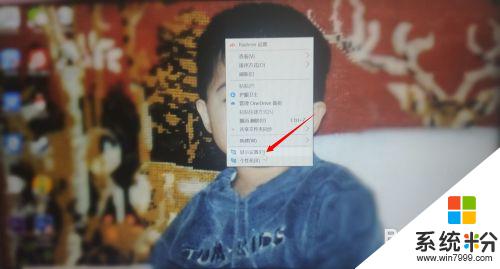
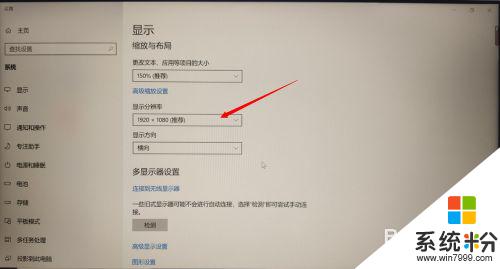
3.接下来点击显示分辨率下面的方框会弹出屏幕分辨率的尺寸,点击推荐的尺寸即可(一般推荐的就是全屏)。
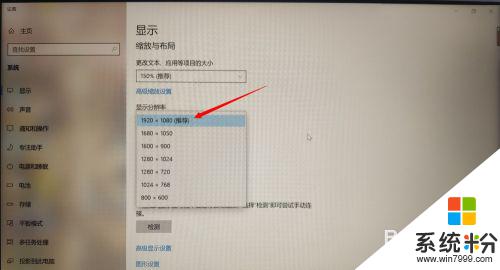
4.最后点击完成之后屏幕就会自动变回全屏,然后点击设置页面右上角的X关闭设置页面就可以啦。
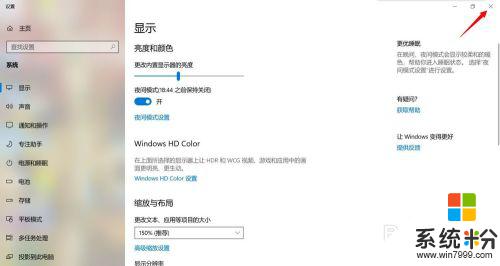
以上就是关于如何让电脑显示屏全屏的全部内容,如果有其他用户遇到相同情况,可以按照这里提供的方法来解决。